隐约记得365自带的手机app是支持离线功能的,但实际尝试后发现不行,断开网络后直接提示下图这样,无法操作了
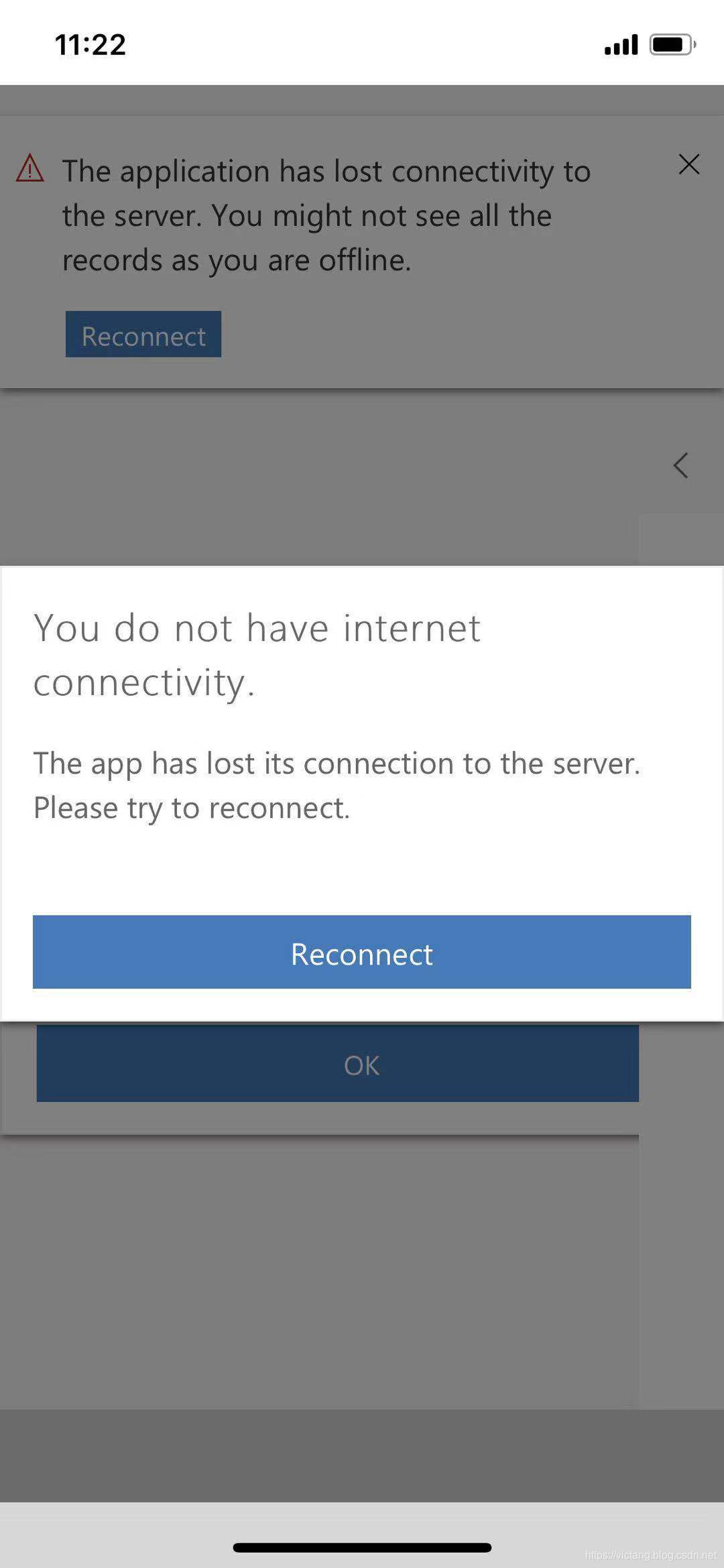
然后就去查询了下最新版的Online设置离线的方式,步骤还挺多的,本篇即来分享下
第一步,首先要确定你需要开放离线功能的实体,如下红框中的勾上后保存发布
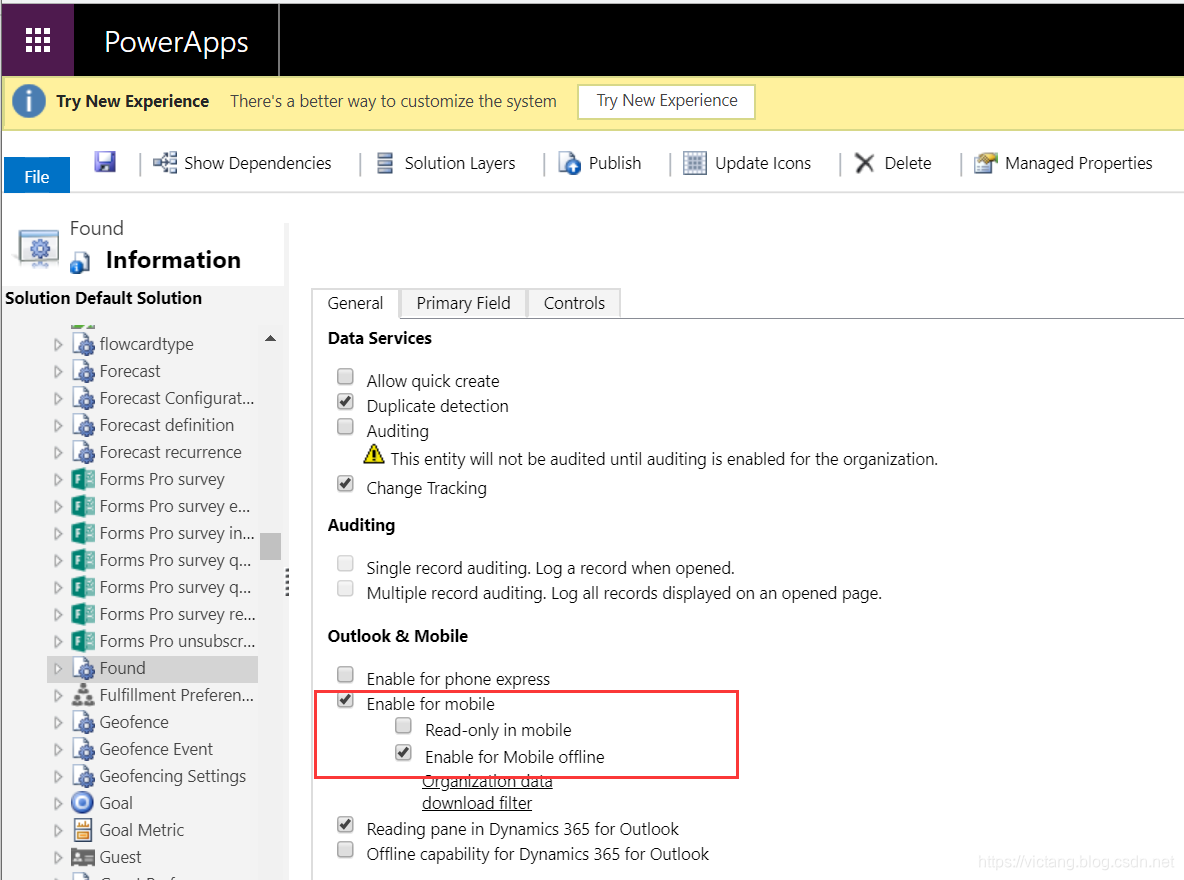
第二步,配置离线文件,导航到Settings-Mobile Offline中
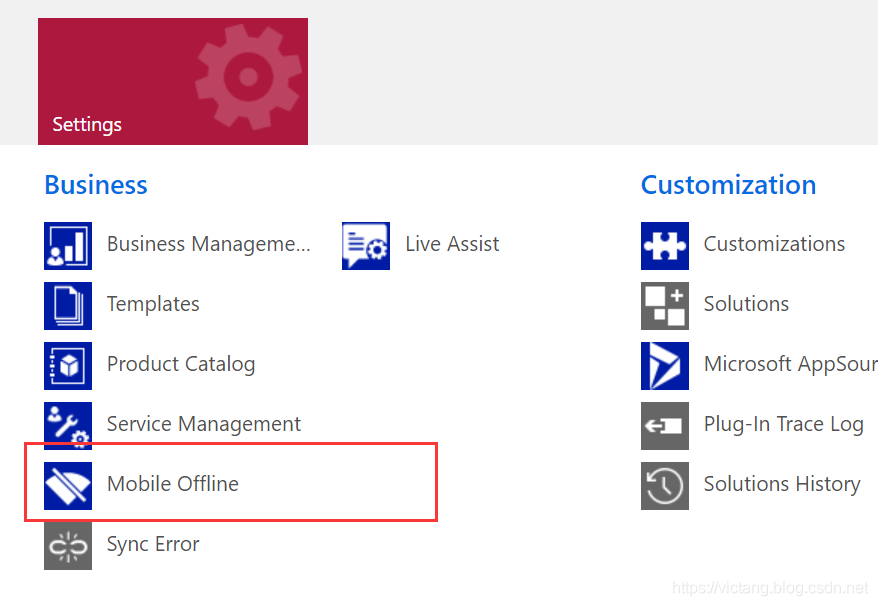
新建一个配置文件,如果已经有文件里你也可以直接编辑,配置文件分为三块,最左边是文件名称和描述,可以随意填写,中间是你要配置可在离线模式下使用的实体,最右侧是你允许哪些用户使用离线功能
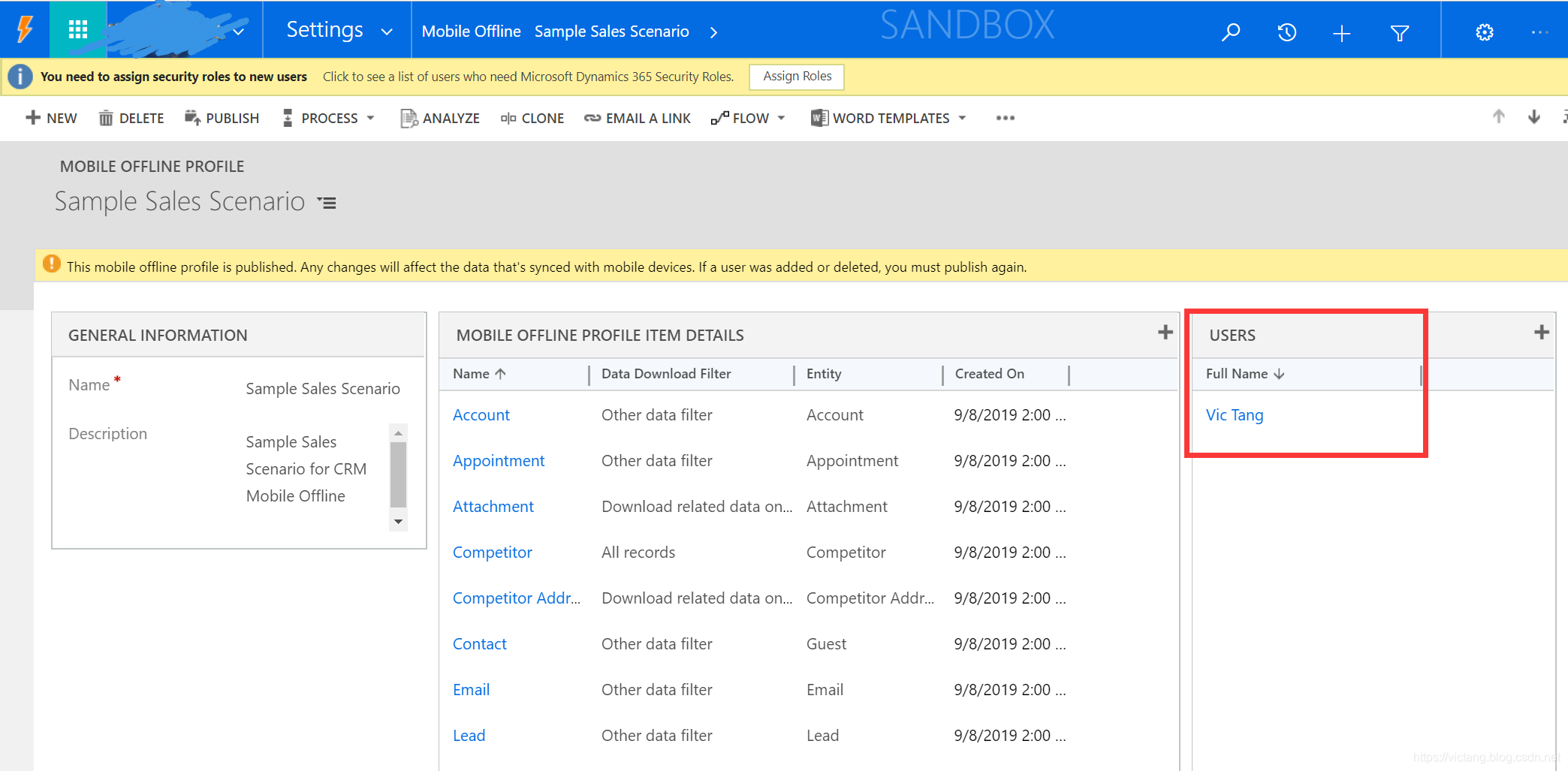
中间这块的配置如下,如果你没有在第一步的实体中启用离线则这一步的Entity的下拉框中就看不到了,这里不仅配置了实体,也会在页面右侧配置和这个实体相关联的实体是否在离线模式下可见
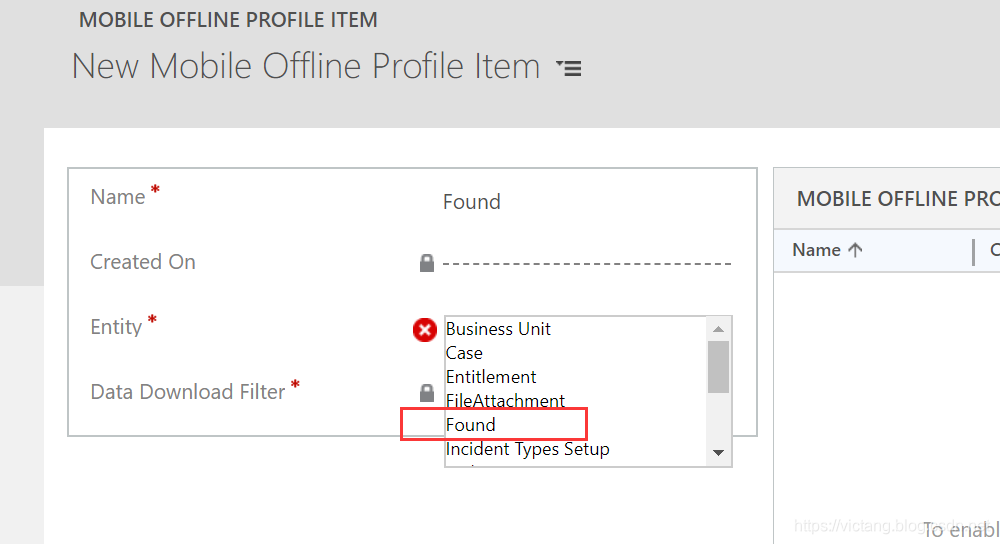
等这一步全部配置完后,保存并发布该配置文件
第三步,设置冲突规则,意思就是当你的离线App与Server端的数据存在冲突时以哪个为准,默认No是以手机端为准,当你的手机app离线编辑数据后再次联网同步数据时,如果和Server端有冲突那不会有任何提示,直接将手机端的数据覆盖Server端,如果此处设为Yes,那么就启用了冲突检测,手机端会有提示如何操作,这个后面截图会有说明
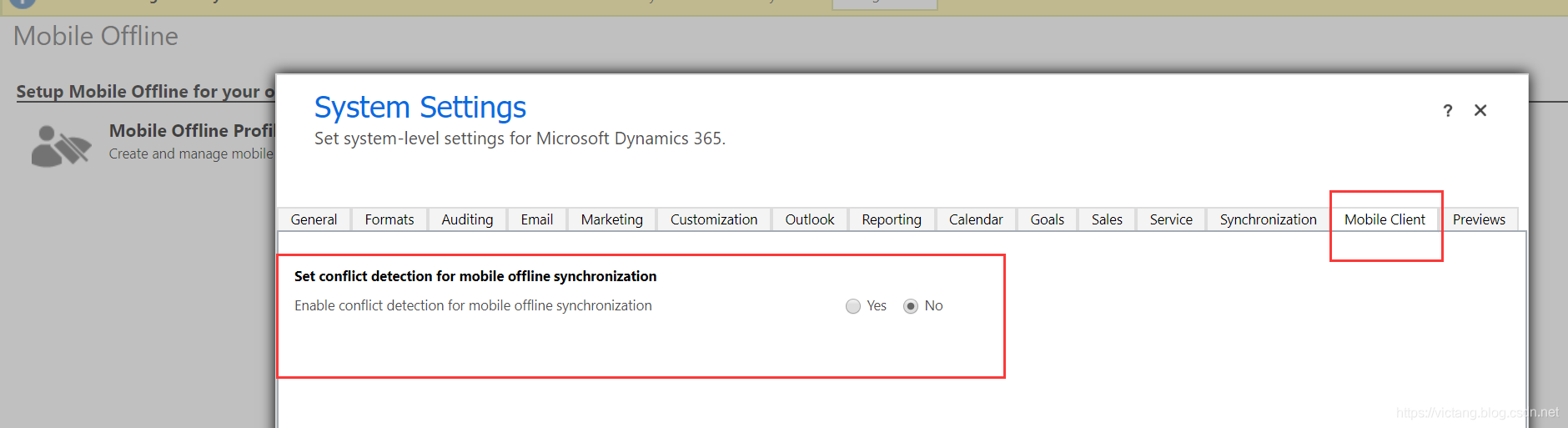
第四步也是最后一步就是开启你365 app的离线功能,在Settings——My Apps中找到你的app,然后点击在设计器中打开
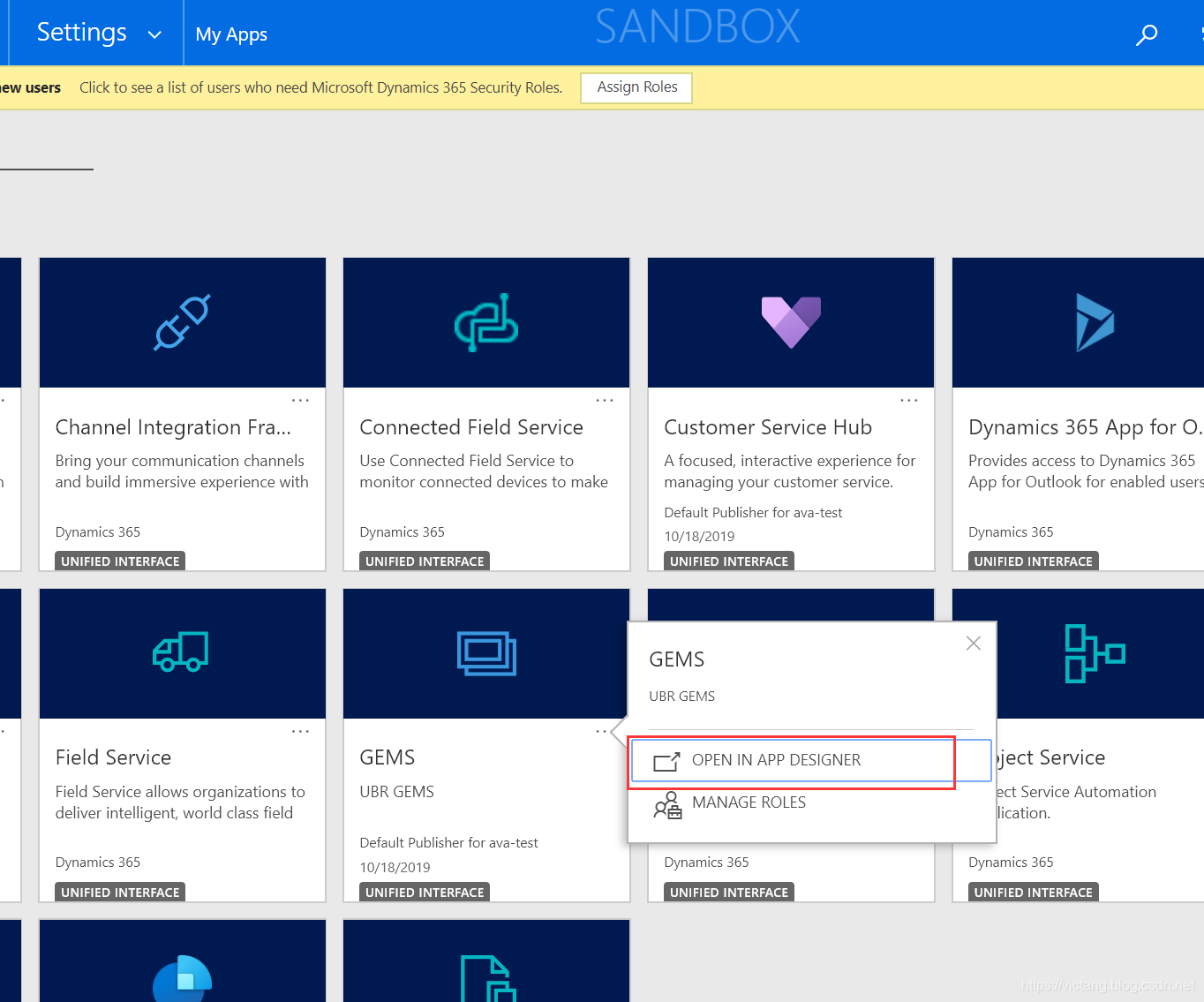
把勾打上,并选择你的配置文件,这里不管你的配置文件是否发布,都是可以选上的,但如果你勾选了一个没有发布的配置文件,你在手机app端打开查看offline status时会有提示
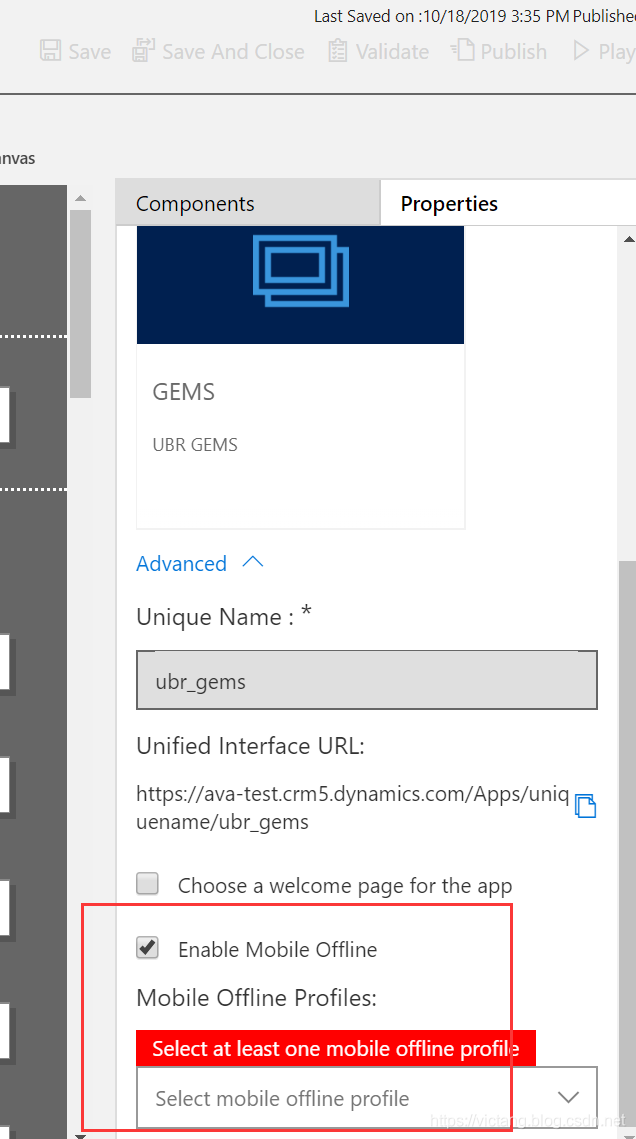
好了,全部的设置已经完毕,咱们打开手机app看下,第一次打开会提示你更新Offline设置,如果你选择Skip后面可以选择手工,此处我选择了Update,更新完毕后可以在底部那三个点的按钮中会看到多了个Offline Status
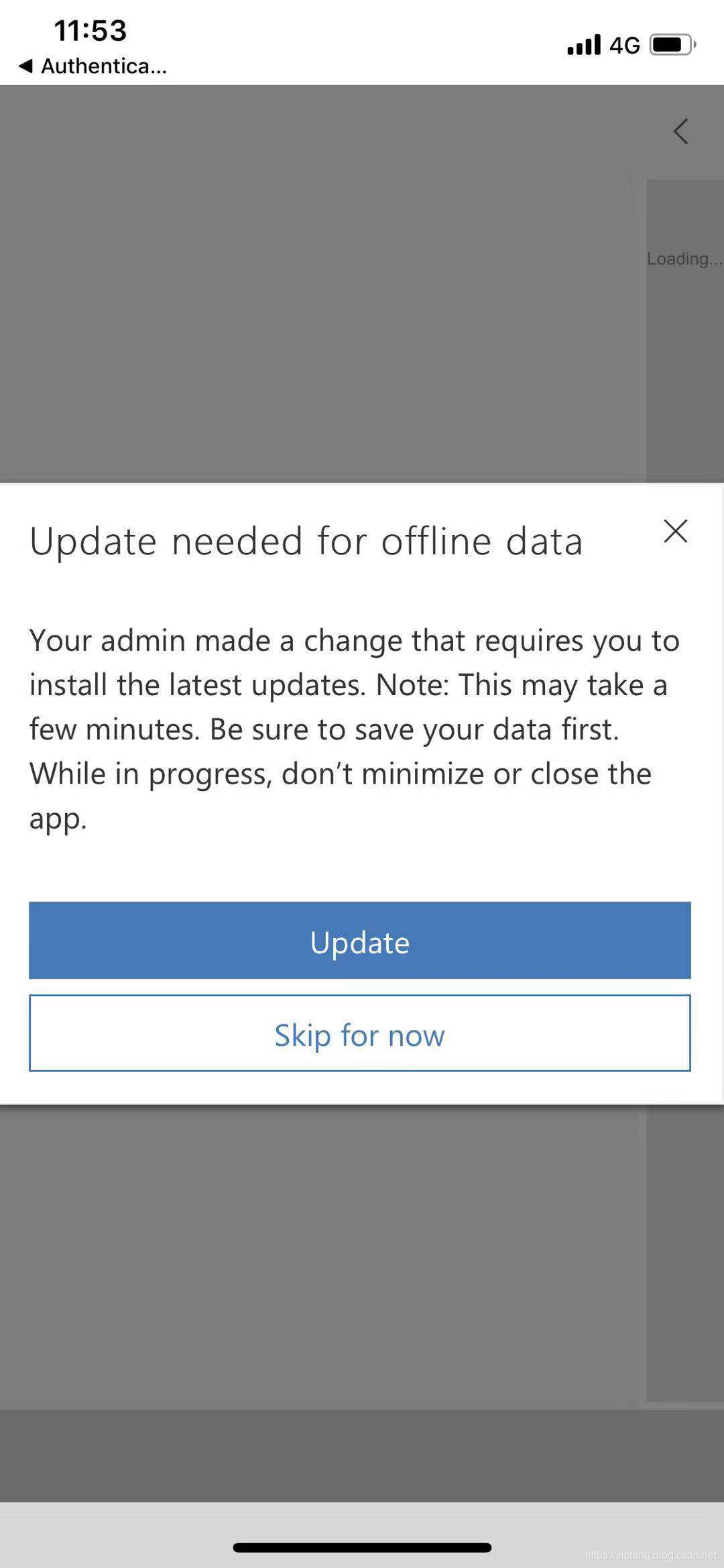
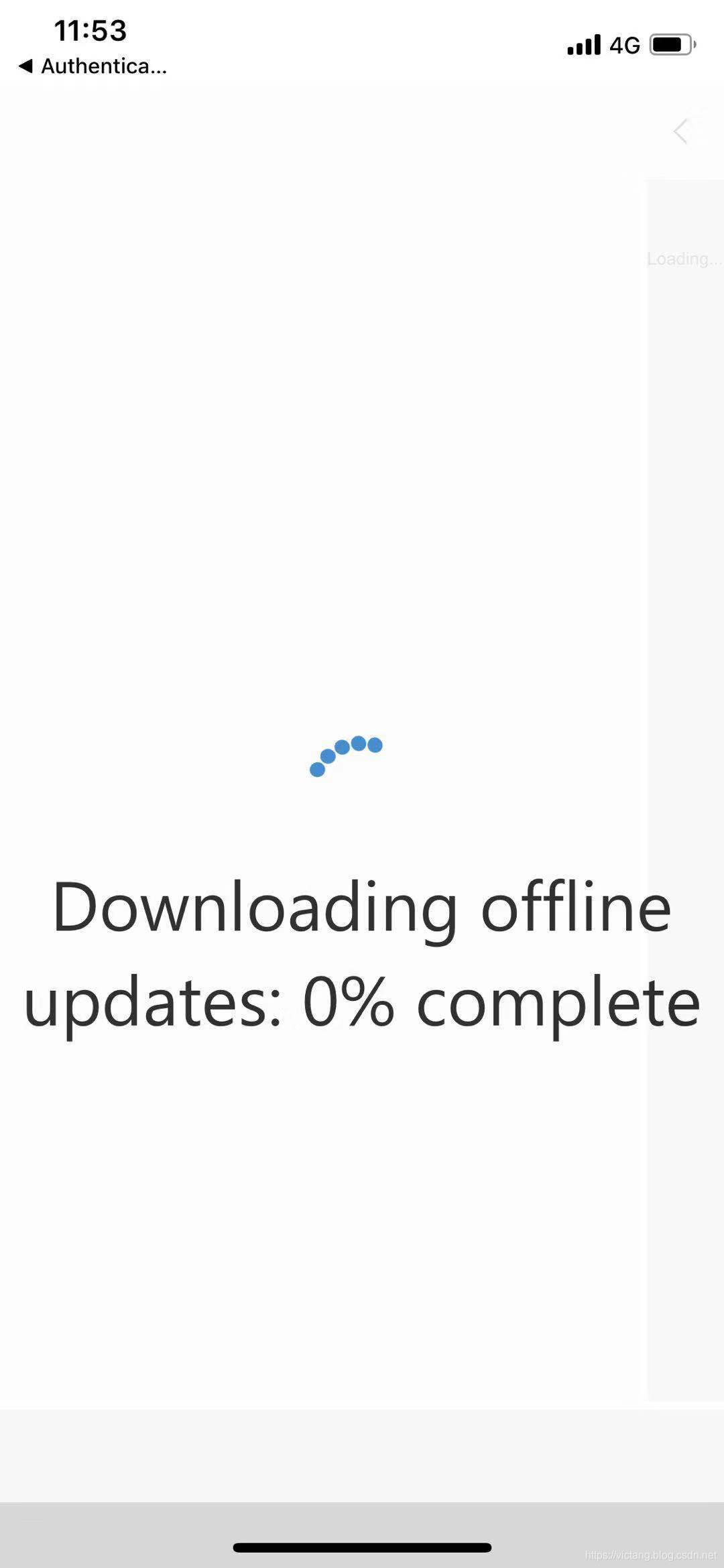
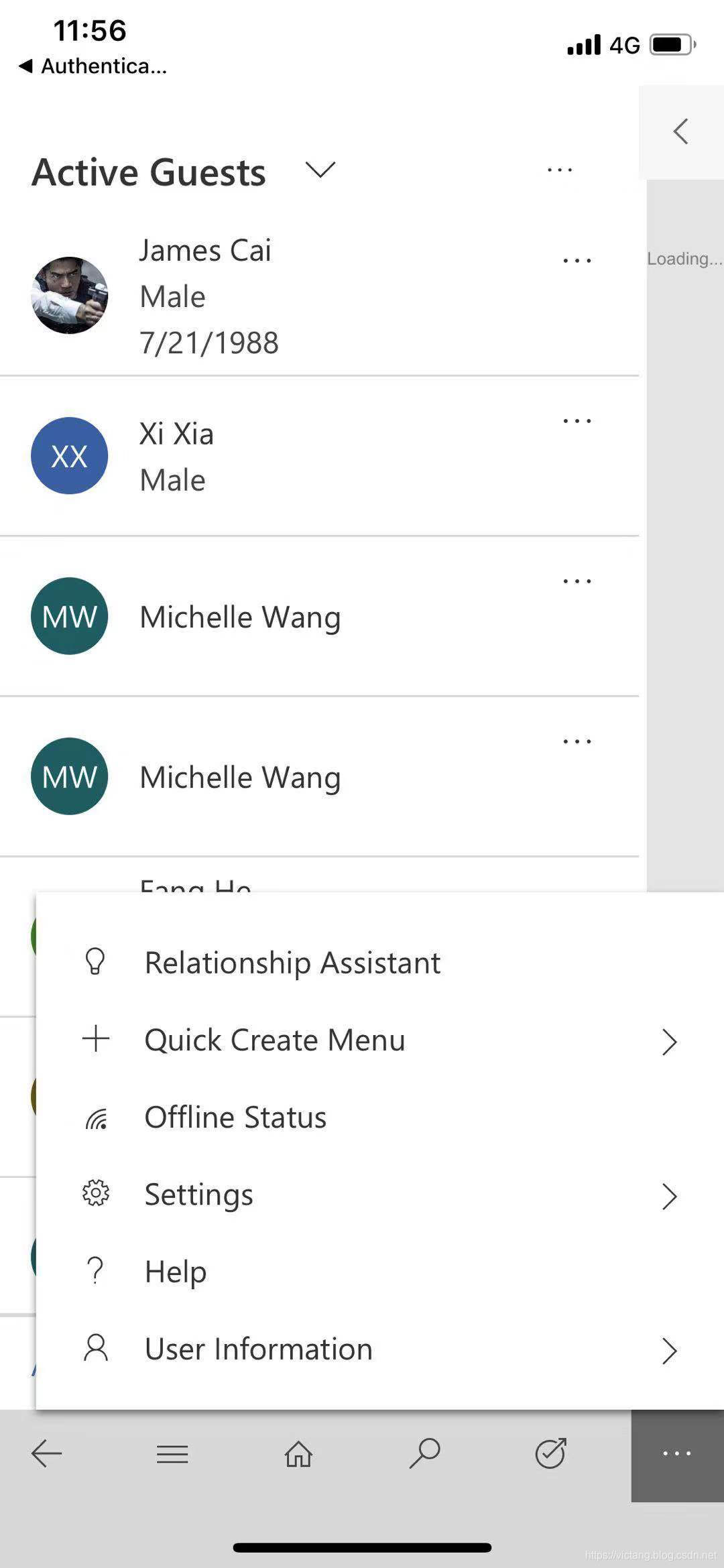
点进去后能看到当前的状态,可以离线使用的实体,最后一次同步的时间,可以看到我当前的离线状态是可用的,然后回到导航栏,能看到支持离线功能的实体边上会有个wifi信号标一样的图标提示
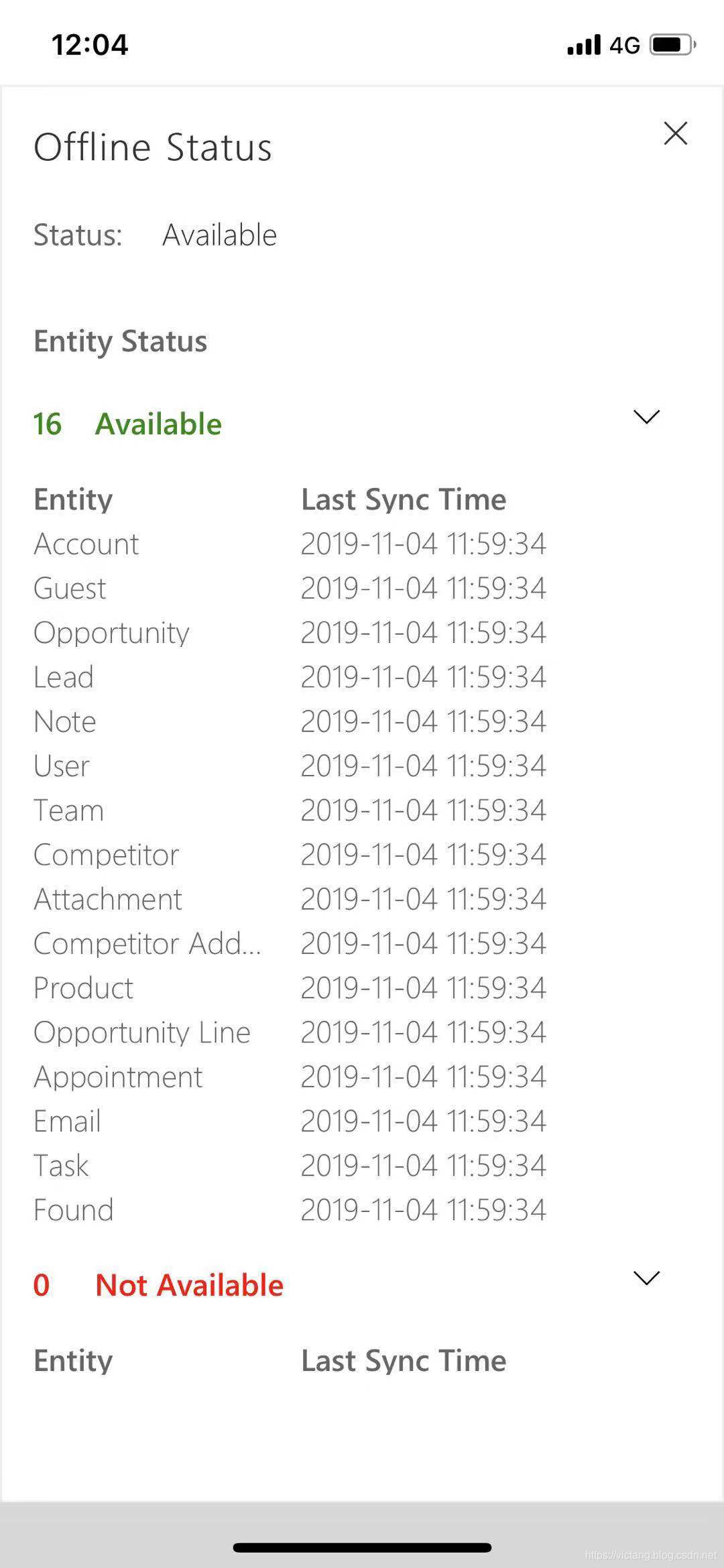
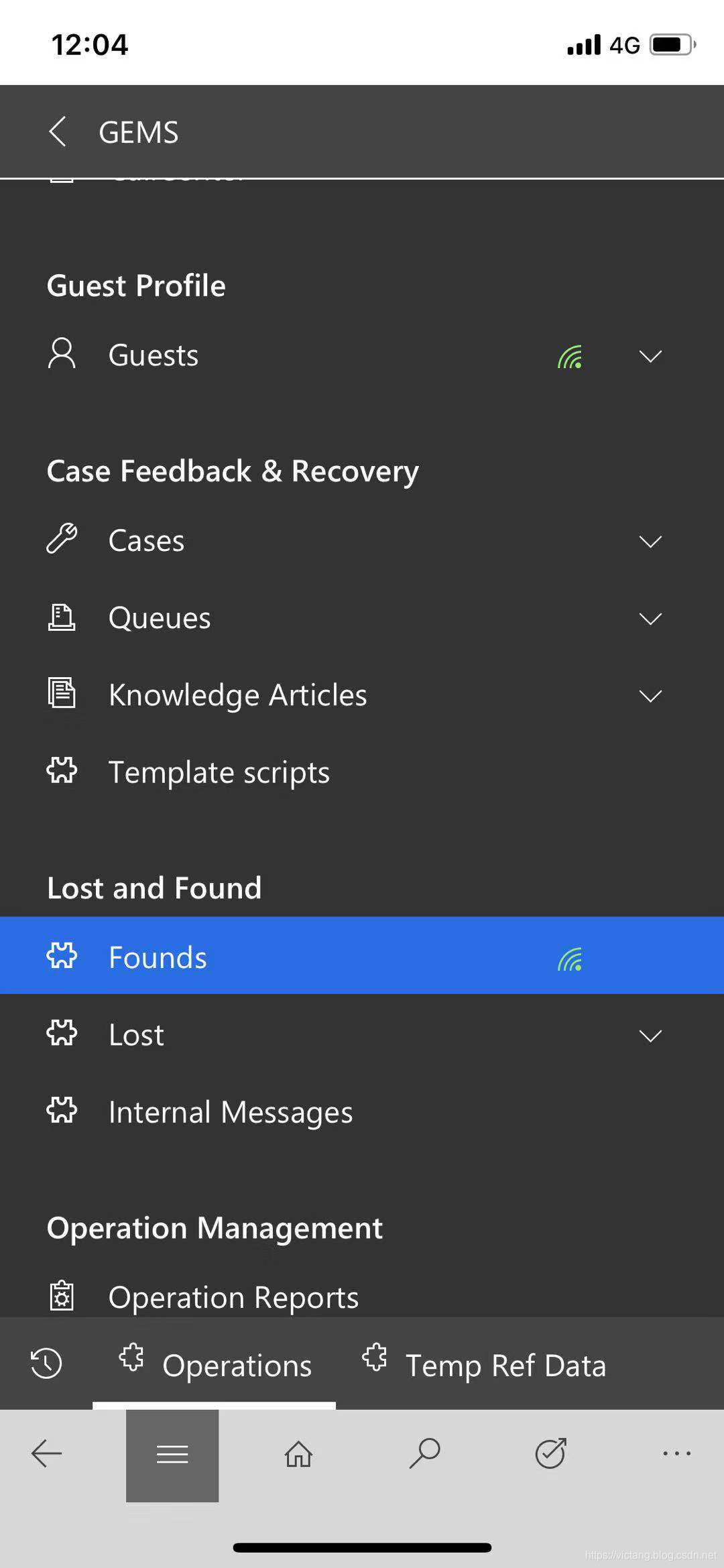
下面是启用数据冲突检测后的示意图,当手机端联网reconnect后会弹出提示,sync数据时出错并且告诉了你详细的错误信息,当然你也可以选择Retry Changes把你手机端的更改记录覆盖Server端
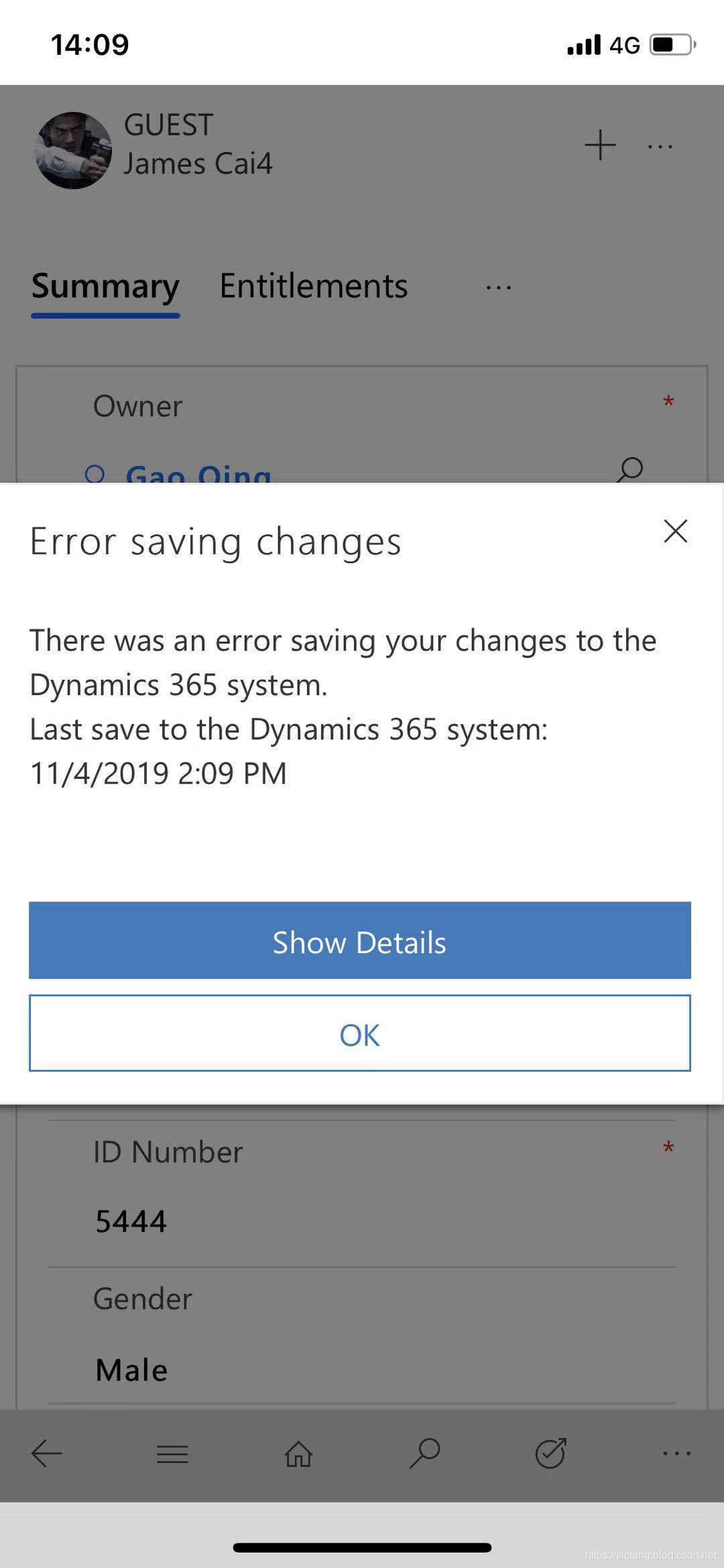
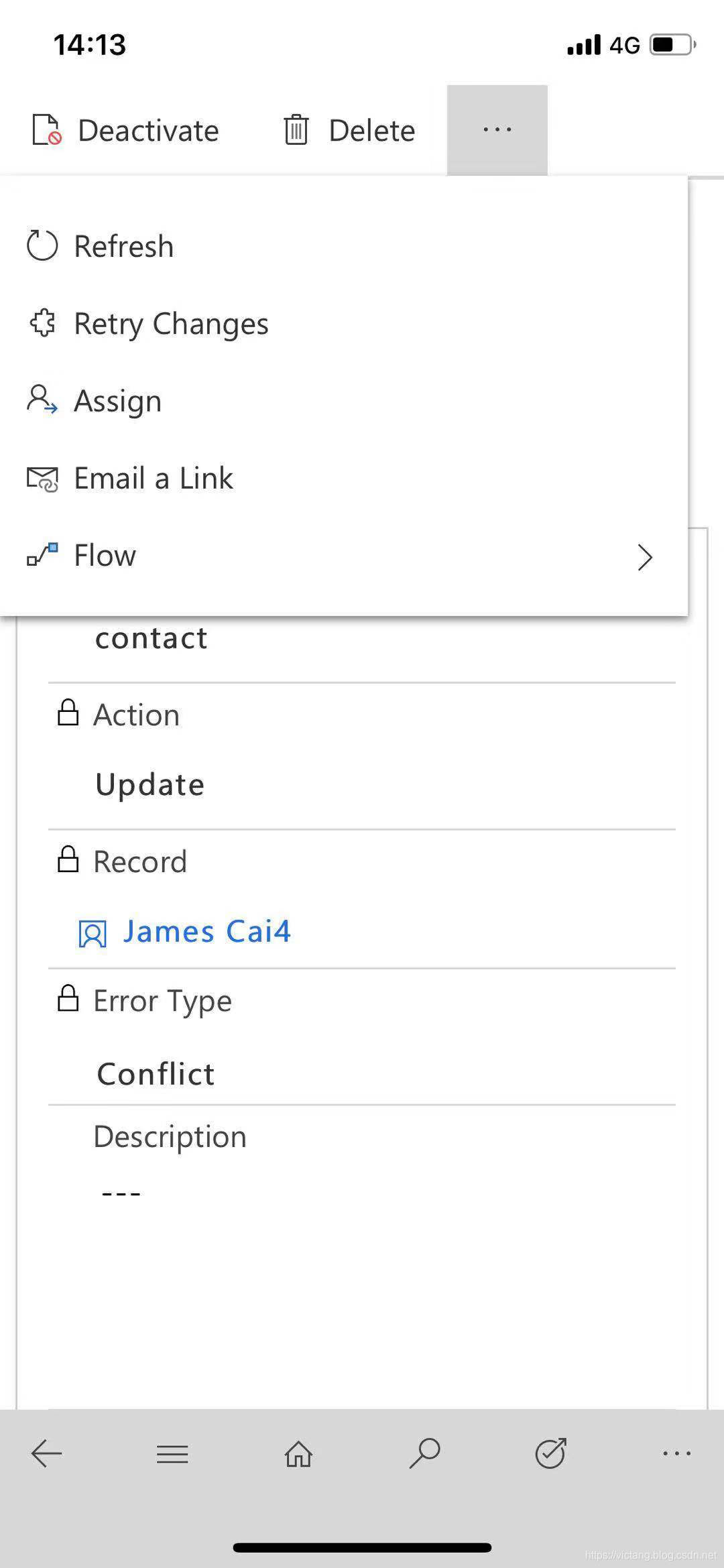
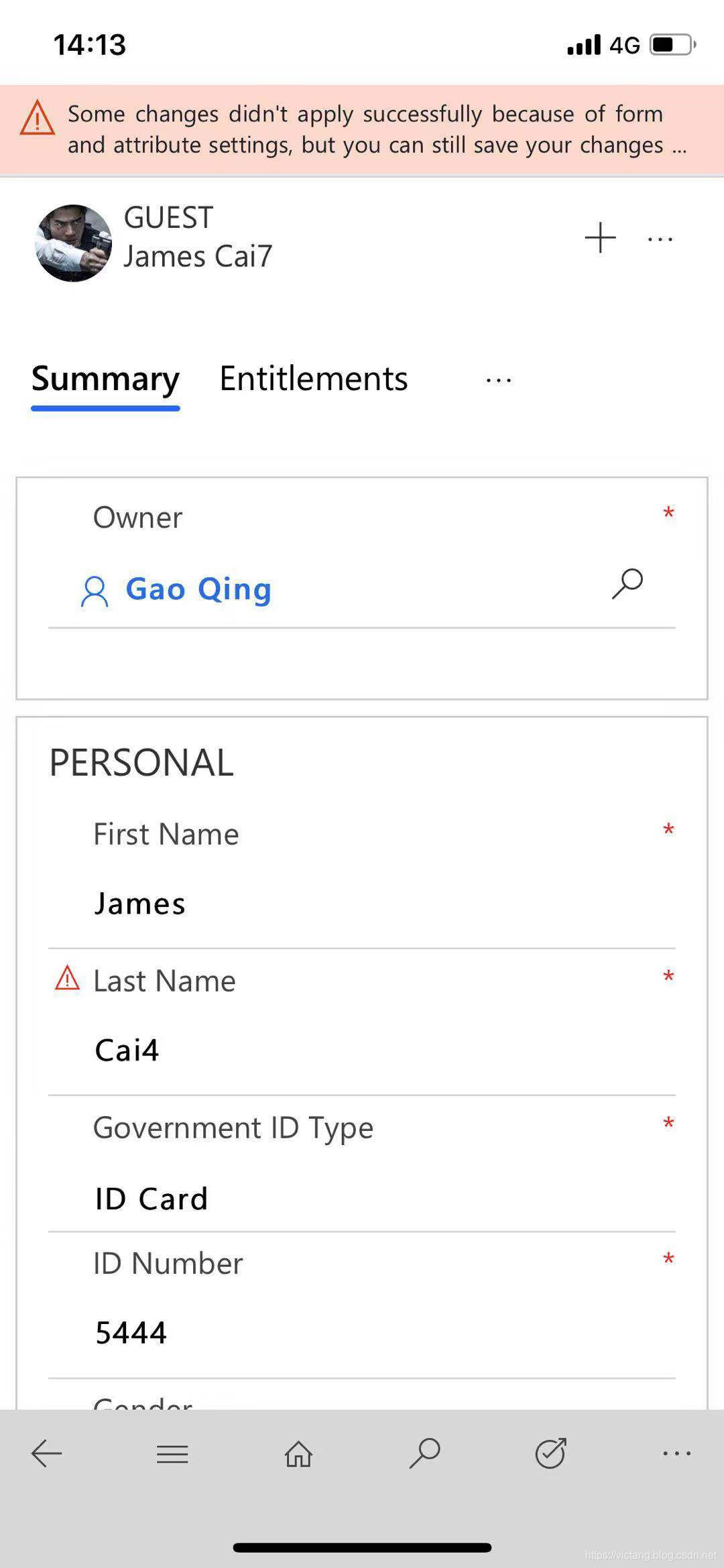
至此如何手机端的离线模式介绍完毕了,这只是一个简单的步骤,其中还有很多细小的tips没有说到,比如配置文件中的用户组里的用户数是有限制的不能超过1000,比如某个用户在手机端app离线操作数据后,Server端对该用户的权限做了调整,那处理的同步逻辑是什么样的等等,更多的tips和还有limitations可以查看Docs






![【Python 必会技巧】[i for i in range(1,10)] — 列表解析式,列表中使用 for 循环](http://pic.xiahunao.cn/【Python 必会技巧】[i for i in range(1,10)] — 列表解析式,列表中使用 for 循环)

:理解 NumPy / 数组基础)

:数组索引 / 切片 / 广播 / 拼接 / 分割)


:数组的迭代与位运算)

:字符串函数总结与对比)

:数学 / 算术 / 统计 / 排序 / 条件 / 判断函数合集)

